Như đã thảo luận trong Giới thiệu C #, ngôn ngữ lập trình C # đã được xây dựng trên .NET Framework để xây dựng nhiều ứng dụng an toàn và mạnh mẽ như windows, web hoặc ứng dụng cơ sở dữ liệu dựa trên yêu cầu của chúng tôi.
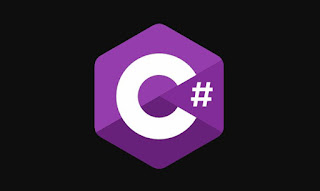
Để chạy các ứng dụng C #, chúng tôi yêu cầu cài đặt thành phần .NET Framework trên các máy của chúng tôi. Trong trường hợp, nếu bạn đang sử dụng hệ điều hành windows, thì mặc định .NET Framework được cài đặt trên máy của bạn. Để biết thêm về các phiên bản .NET Framework được cài đặt trên máy của bạn, hãy kiểm tra Phiên bản .NET Framework này.
Visual Studio IDE sẽ cung cấp giao diện người dùng chung với một bộ công cụ phát triển khác nhau để xây dựng một ứng dụng với các ngôn ngữ lập trình khác nhau như C #, F #, Visual Basic, v.v.
Để cài đặt và sử dụng Visual Studio cho mục đích thương mại, chúng tôi cần mua giấy phép từ Microsoft. Trong trường hợp nếu bạn muốn sử dụng Visual Studio cho mục đích học tập (phi thương mại), Microsoft đã cung cấp phiên bản Visual Studio Community miễn phí.
Bạn có thể tải xuống và cài đặt phiên bản Cộng đồng Visual Studio từ visualstudio.com. Trong hướng dẫn C # của chúng tôi, chúng tôi sẽ sử dụng phiên bản cộng đồng Visual Studio 2017.
Bây giờ chúng ta sẽ xem cách tạo một ứng dụng giao diện điều khiển bằng ngôn ngữ lập trình c # bằng cách sử dụng visual studio.
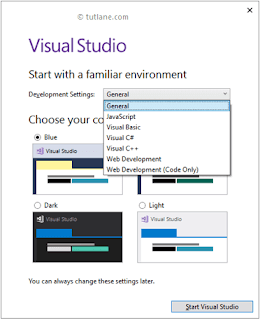
Sau khi ra mắt studio trực quan, hãy tạo một ứng dụng bảng điều khiển mới bằng ngôn ngữ lập trình c # cho điều đó, Chuyển đến File -> New -> select ->Project như dưới đây.


Khi chúng tôi nhấp vào nút OK, một ứng dụng bảng điều khiển mới sẽ được tạo như dưới đây.
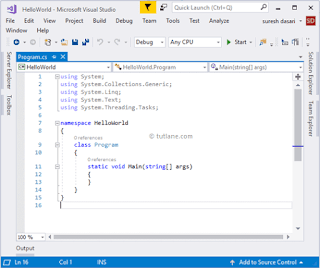
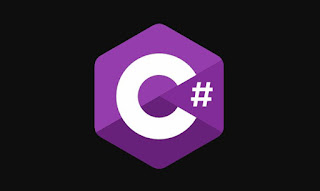
Để chạy các ứng dụng C #, chúng tôi yêu cầu cài đặt thành phần .NET Framework trên các máy của chúng tôi. Trong trường hợp, nếu bạn đang sử dụng hệ điều hành windows, thì mặc định .NET Framework được cài đặt trên máy của bạn. Để biết thêm về các phiên bản .NET Framework được cài đặt trên máy của bạn, hãy kiểm tra Phiên bản .NET Framework này.
Visual Studio IDE
Microsoft đã cung cấp một công cụ IDE (Môi trường phát triển tích hợp) có tên Visual Studio để xây dựng một ứng dụng sử dụng các ngôn ngữ lập trình như C #, F #, Visual Basic, v.v. dựa trên yêu cầu của chúng tôi.Visual Studio IDE sẽ cung cấp giao diện người dùng chung với một bộ công cụ phát triển khác nhau để xây dựng một ứng dụng với các ngôn ngữ lập trình khác nhau như C #, F #, Visual Basic, v.v.
Để cài đặt và sử dụng Visual Studio cho mục đích thương mại, chúng tôi cần mua giấy phép từ Microsoft. Trong trường hợp nếu bạn muốn sử dụng Visual Studio cho mục đích học tập (phi thương mại), Microsoft đã cung cấp phiên bản Visual Studio Community miễn phí.
Bạn có thể tải xuống và cài đặt phiên bản Cộng đồng Visual Studio từ visualstudio.com. Trong hướng dẫn C # của chúng tôi, chúng tôi sẽ sử dụng phiên bản cộng đồng Visual Studio 2017.
Bây giờ chúng ta sẽ xem cách tạo một ứng dụng giao diện điều khiển bằng ngôn ngữ lập trình c # bằng cách sử dụng visual studio.
Tạo một dự án trong Visual Studio
Khi bạn đã hoàn tất cài đặt phòng thu trực quan, hãy mở phòng thu trực quan và nó sẽ được nhắc đăng nhập lần đầu tiên. Bước đăng nhập là một tùy chọn để bạn có thể bỏ qua và trong bước tiếp theo, hộp thoại sẽ xuất hiện và yêu cầu bạn chọn Cài đặt phát triển và chủ đề màu. Khi bạn chọn các tùy chọn cần thiết, nhấp vào tùy chọn Bắt đầu Visual Studio như dưới đây.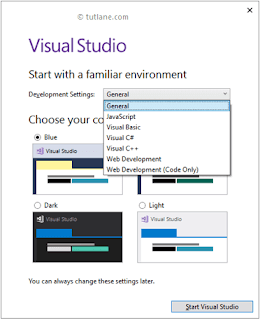
Sau khi ra mắt studio trực quan, hãy tạo một ứng dụng bảng điều khiển mới bằng ngôn ngữ lập trình c # cho điều đó, Chuyển đến File -> New -> select ->Project như dưới đây.

Khi bạn nhấp vào Project, một cửa sổ bật lên mới sẽ mở trong đó chọn Visual C # từ khung bên trái và chọn Ứng dụng Console. Trong phần Tên, đặt bất kỳ tên nào cho dự án của bạn và chọn đường dẫn Vị trí thích hợp để lưu tệp dự án của bạn và nhấp vào OK như hiển thị bên dưới.

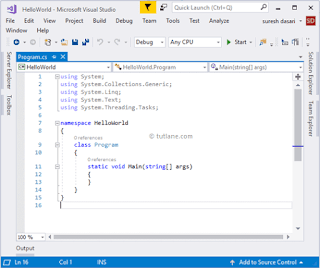
Đây là cách chúng tôi có thể tạo một ứng dụng giao diện điều khiển bằng ngôn ngữ lập trình c # bằng cách sử dụng visual studio dựa trên yêu cầu của chúng tôi.


No comments:
Post a Comment